LinuxCentos7下安装Mysql8.x以及密码修改
LinuxCentos7下安装Mysql以及密码修改
引言:
之前都是用Docker或者yum自动安装,这次主要是下载压缩包解压安装,中间也有些小波折,记录如下,以供参考:
1.删除旧的MySQL
检查MariaDB:
[root@localhost local]# rpm -qa|grep mariadb
mariadb-libs-5.5.65-1.el7.x86_64
删除MariaDB:
[root@localhost local]# rpm -e --nodeps mariadb-libs
[root@localhost local]# rpm -qa|grep mariadb
下载MySQL安装包
MySQL官网:https://dev.mysql.com/downloads/mysql/
点进去之后下载对应的版本,这儿需要注意自己Linux的版本以及CPU指令集
通常Centos都是Red Hat Enterprise公司的,Linux还有Ubuntu、Debian等公司也是Linux的版本,需要注意,X86是指X86指令集,也就是通常所说的32位,而X86-64又叫X64,是64位.需要了解清楚自己电脑的系统配置.
2、安装MySQL
下载之后,利用Xftp工具传输进Linux对应的文件夹,之后运行tar命令进行解压:
安装这些rpm文件,他们之间有依赖关系,要注意先后顺序,我们主要安装的是这四个(如果有需要也可以一并安装其它的):
安装过程:
也可以用一种简单的方式,自动处理各个包之间的依赖关系并自动下载缺少的依赖:
注意:上面的yum install命令需要在tar解压之后的各个rpm包所在目录内执行,否则就变成yum方式安装了,需要配置MySQL的yum源并且速度很慢,还要当前机器支持外网访问
3.密码等相关设置
1.密码修改
Mysql安装之后会设置默认的密码,通过以下指令获得:
后面的"QFl6TJm;-Pbx"就是默认登录密码,先登录进MySQL:
这时候如果直接修改密码,会因为密码过于简单报错:
如果直接查看修改密码检验规则也会报错:
可以先修改默认密码,将"QFl6TJm;-Pbx"修改一个字符变成"QFl6TJm;-Pbb",然后再查看密码检验规则:
将检验规则进行修改:
再修改密码:
2.允许root远程访问
从MySQL 8开始,不再使用该GRANT命令创建用户。改用CREATE USER,然后使用GRANT语句:
3.设置编码为utf8
MySQL在5.5.3之后增加了这个utf8mb4的编码,mb4就是most bytes 4的意思,专门用来兼容四字节的unicode。好在utf8mb4是utf8的超集,除了将编码改为utf8mb4外不需要做其他转换。当然,为了节省空间,一般情况下使用utf8足够,为此还是设置成utf8编码:
关于utf8与utf8mb4区别,可以参考这篇文章:MySQL中 utf8与utf8mb4的区别
4.设置开机启动
__EOF__
本文链接:https://www.cnblogs.com/Courage129/p/14073731.html
关于博主:评论和私信会在第一时间回复。或者直接私信我。
版权声明:本博客所有文章除特别声明外,均采用 BY-NC-SA 许可协议。转载请注明出处!
声援博主:如果您觉得文章对您有帮助,可以点击文章右下角【推荐】一下。您的鼓励是博主的最大动力!

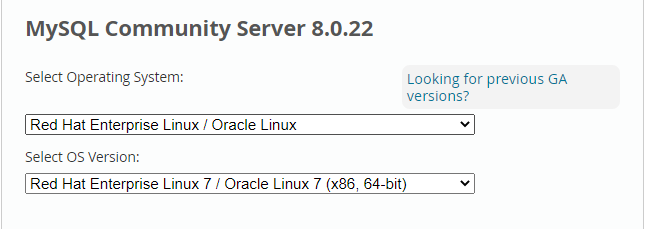



【推荐】国内首个AI IDE,深度理解中文开发场景,立即下载体验Trae
【推荐】编程新体验,更懂你的AI,立即体验豆包MarsCode编程助手
【推荐】抖音旗下AI助手豆包,你的智能百科全书,全免费不限次数
【推荐】轻量又高性能的 SSH 工具 IShell:AI 加持,快人一步
· go语言实现终端里的倒计时
· 如何编写易于单元测试的代码
· 10年+ .NET Coder 心语,封装的思维:从隐藏、稳定开始理解其本质意义
· .NET Core 中如何实现缓存的预热?
· 从 HTTP 原因短语缺失研究 HTTP/2 和 HTTP/3 的设计差异
· 周边上新:园子的第一款马克杯温暖上架
· 分享 3 个 .NET 开源的文件压缩处理库,助力快速实现文件压缩解压功能!
· Ollama——大语言模型本地部署的极速利器
· DeepSeek如何颠覆传统软件测试?测试工程师会被淘汰吗?
· 使用C#创建一个MCP客户端